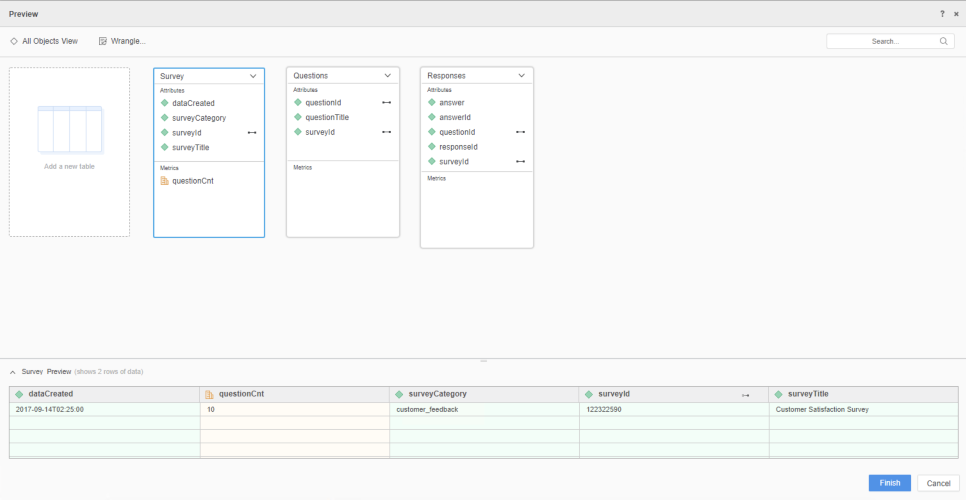MicroStrategy ONE
Utilizza il connettore SurveyMonkey
A partire da MicroStrategy ONE Update 12, è possibile utilizzare il connettore SurveyMonkey come parte del nuova esperienza di importazione dei dati. Se si utilizza una versione precedente a MicroStrategy ONE Update 12, vedere Utilizzare il connettore SurveyMonkey prima di MicroStrategy ONE Aggiornamento 12.
Per iniziare, consultare i seguenti argomenti:
- Configurare i parametri per SurveyMonkey nell'importazione di dati obsoleti
- Importa i dati da SurveyMonkey
Configurare i parametri per SurveyMonkey nell'importazione di dati obsoleti
- Aprire il Finestra di Workstation.
- Assicurarsi che Guida > Abilita nuova esperienza di importazione dati è abilitato.
- Nel riquadro Navigazione, fare clic su
 , accanto a Dataset.
, accanto a Dataset. - Scegliere un Ambiente, Progetto, e Data Import Cube.
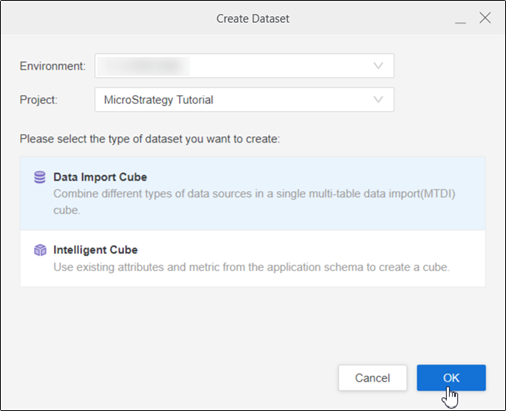
- Fare clic su OK.
- Scegliere SurveyMonkey dal Connettiti ai tuoi datifinestra.
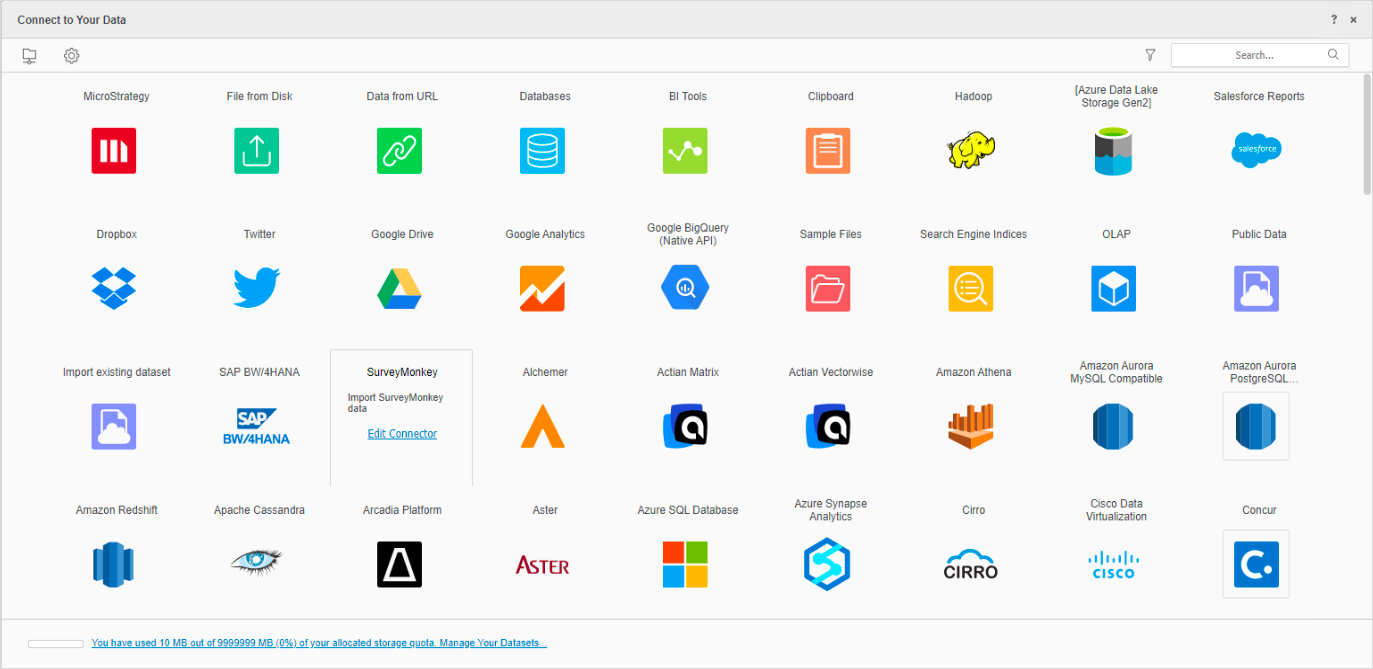
- Accedi con URL connettore, ID client, e Segreto client.
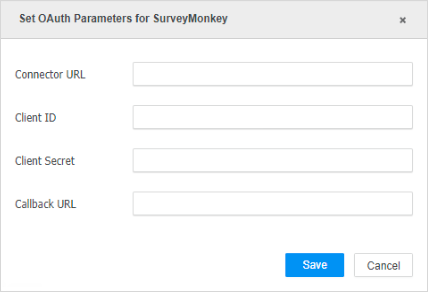
- Fare clic su Salva.
Importa i dati da SurveyMonkey
Dopo aver configurato i parametri richiesti, è possibile iniziare a importare i dati. Questa funzione è disponibile solo quando la nuova esperienza di importazione dati è abilitata.
- Aprire il Finestra di Workstation.
- Assicurarsi che Guida > Abilita nuova esperienza di importazione dati è abilitato.
- Nel riquadro Navigazione, fare clic su
 , accanto a Dataset.
, accanto a Dataset. - Scegliere un Ambiente, Progetto, e Data Import Cube.
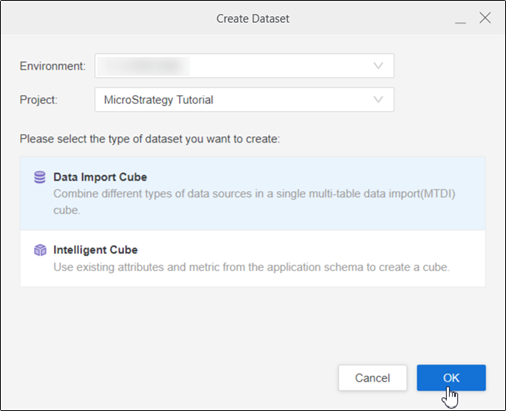
- Fare clic su OK.
- Scegliere Sondaggio Monkey dal Servizi elenco a discesa.
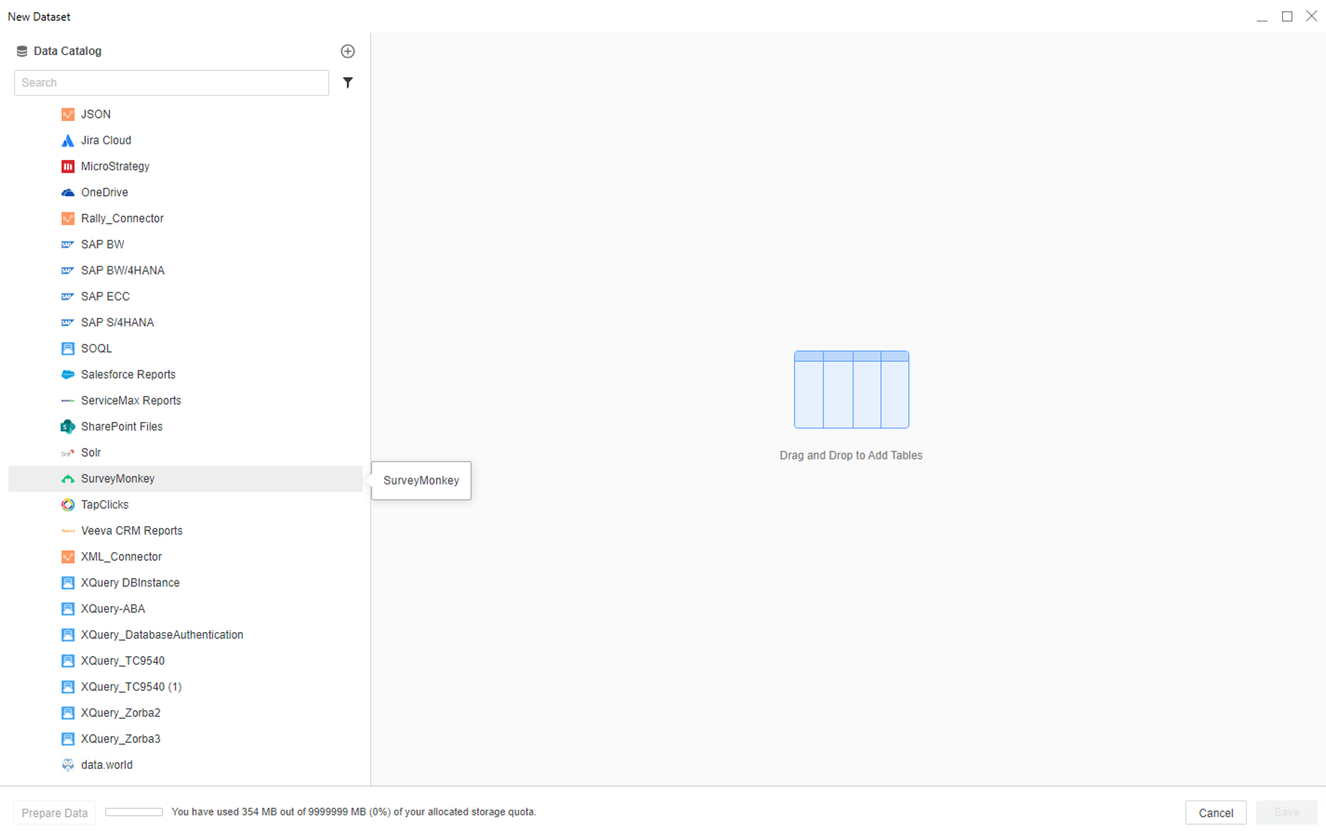
- Accedere all'account Survey Monkey.
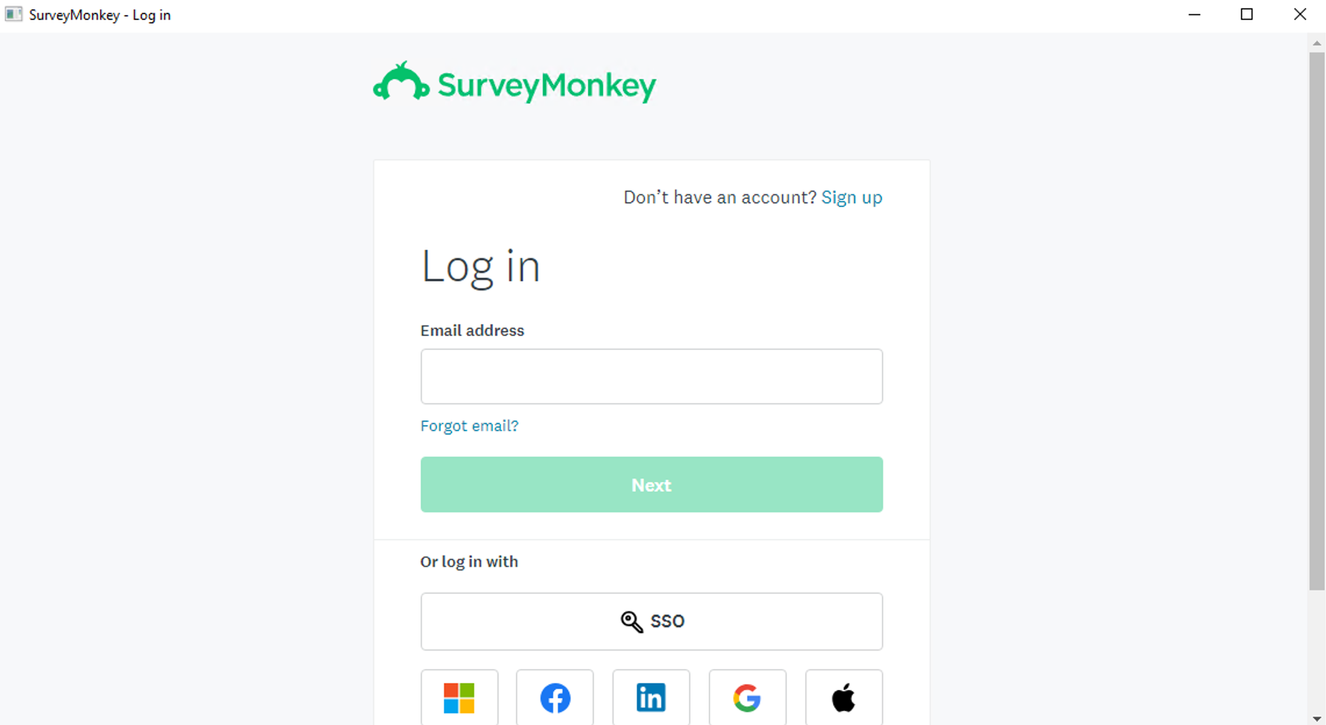
-
Scegliere un sondaggio da importare e fare clic su Invia.
- Se necessario, fare clic su Prepara dati per visualizzare i dati di esempio e regolare i tipi di colonna.
- Pubblica il cubo in MicroStrategy.
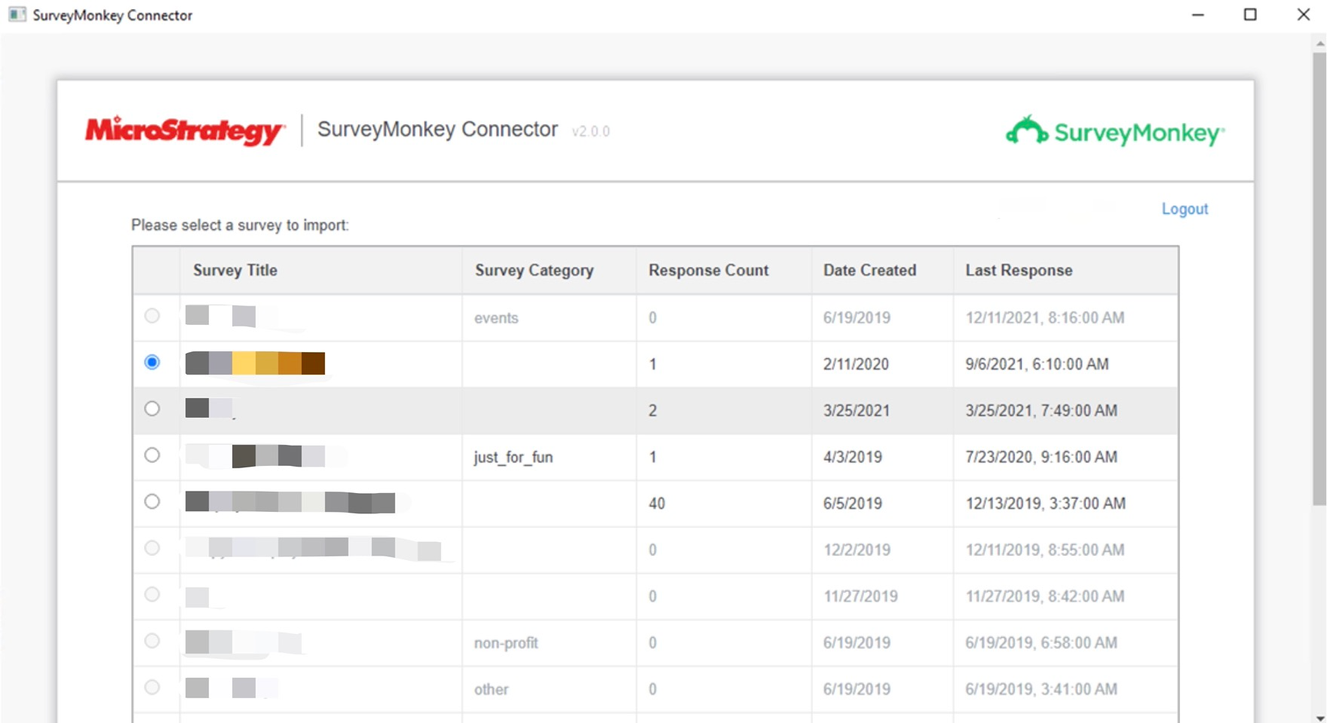
Utilizzare il connettore SurveyMonkey prima di MicroStrategy Update 12
Per utilizzare il connettore SurveyMonkey con MicroStrategy Web, l'amministratore deve eseguire i passaggi indicati in Configurare il connettore SurveyMonkey argomento di Guida di MicroStrategy Web Administration.
- Consente di aprire una dashboard nuova o esistente.
- Scegliere Aggiungi dati > Nuovi dati.
- Fare clic sull'icona del connettore SurveyMonkey dall'elenco dell'origine dati. Si viene reindirizzati alla pagina di accesso di SurveyMonkey.
- Accedere e concedere all'applicazione connettore l'autorizzazione per la connessione ai dati.
È sufficiente concedere l'autorizzazione dell'applicazione del connettore quando si avvia il connettore SurveyMonkey per la prima volta.
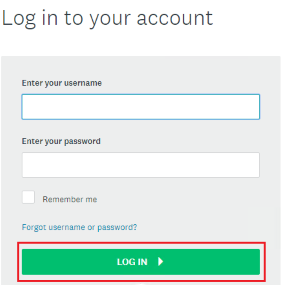
- Se l'autorizzazione è avvenuta con successo, si verrà reindirizzati a una pagina di importazione dei dati che mostra un elenco dei sondaggi.
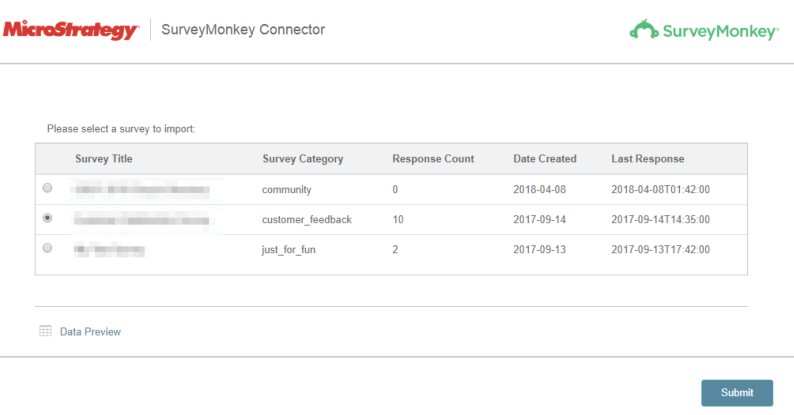
- Selezionare un sondaggio da importare.
- Fare clic su Anteprima dati per visualizzare l'anteprima delle domande del sondaggio.
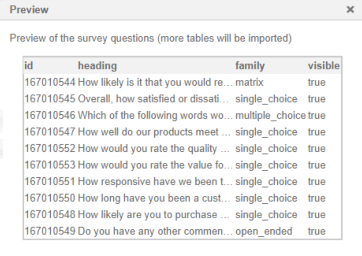
- Fare clic su Invia. Viene visualizzata un'anteprima dei dati importati.
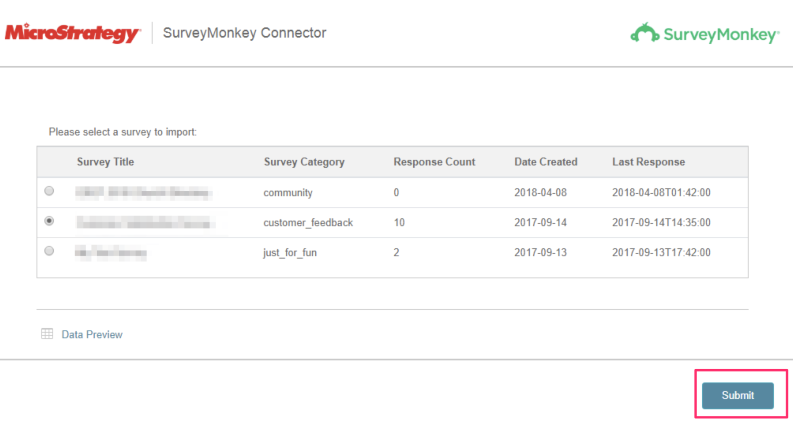
- Nella finestra di dialogo Anteprima, eseguire il wrangling dei dati e fare clic su Fine.